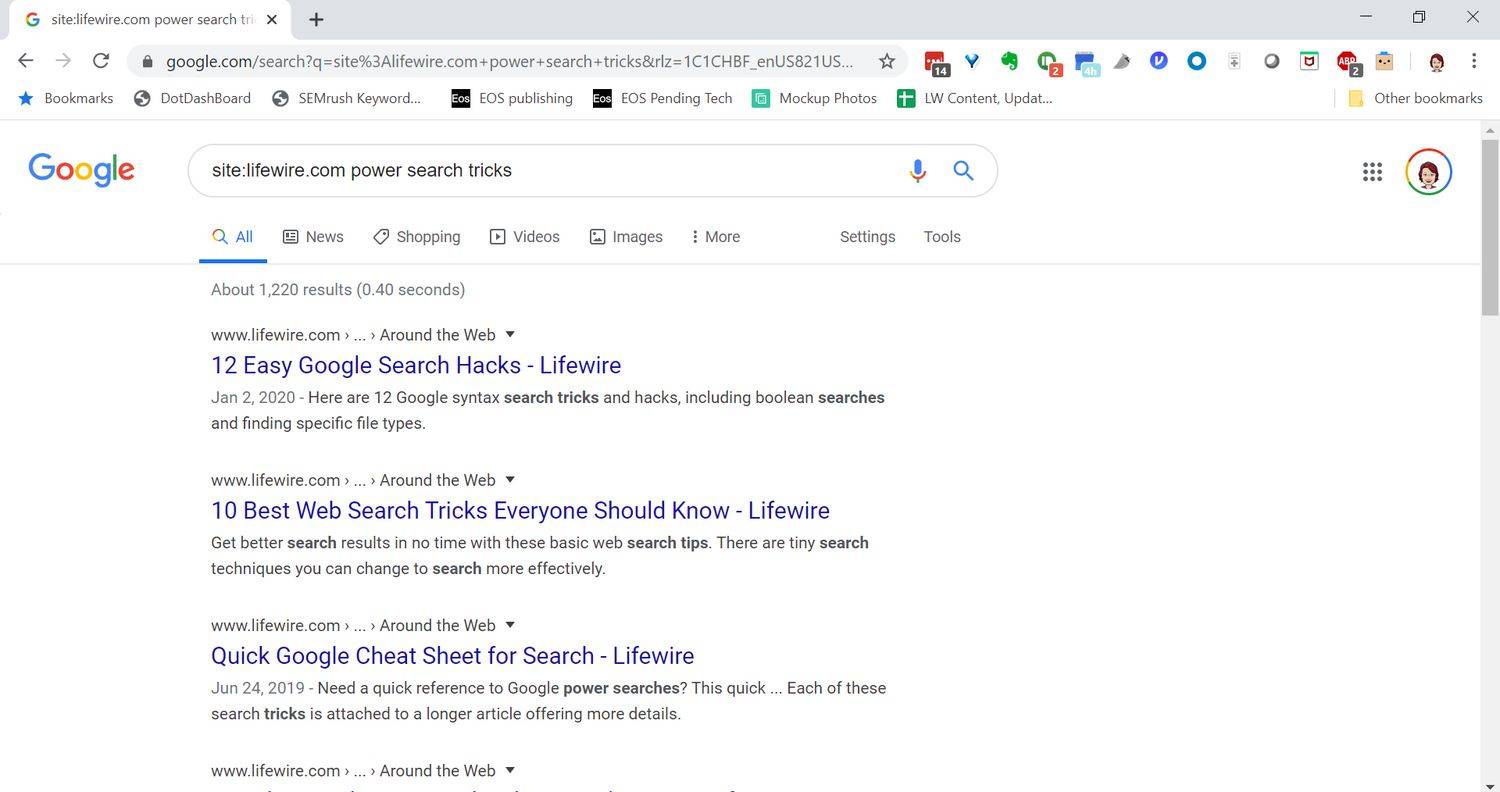知っておくべきこと
- Google 検索で、次のように入力します。 サイト: 続いてドメインと拡張子が続きます。 サイト:lifewire.com 。次に、検索内容を入力して、 を押します。 入力 。
- ドメイン拡張子で検索するには、次のように入力します。 サイト: のような拡張子が続きます サイト:.gov 続いて検索を押して、 入力 。
この記事では、Google を使用して単一の Web サイトまたはドメインの種類内を検索する方法について説明します。これは、情報が特定のサイトにあると確信しているが、どこを参照すれば見つけられるかわからない場合に非常に役立ちます。 .gov や .edu などの特定のドメイン拡張子で検索を制限することもできます。これは、調査を行ったり、信頼できる情報源を探したりする場合に非常に役立ちます。
特定の Web サイト内を検索する方法
特定の Web サイト内を検索するには、Google が認識する検索ルールに従って検索を入力する必要があります。
-
Google の検索フィールドをクリックします。
-
タイプ サイト: Google 検索バーで、検索を制限する Web サイトの名前を続けて入力します。 http:// や www を使用する必要はありません。サイト名の一部ですが、 。と または .org または別のドメイン名。間にスペースがないことを確認してください サイト: そしてウェブサイトのアドレス。例えば:サイト:lifewire.com
-
Web サイト名の後にスペースを 1 つ入力し、検索語句を入力します。例えば:
マインクラフトでインベントリを保持するためのコマンドは何ですか
サイト:lifewire.com パワー検索のトリック
特定のトピックに関する記事を Web サイトで検索する場合は、検索フレーズに複数の単語を使用して検索結果を絞り込むことをお勧めします。この例では、「トリック」または「検索」だけを検索するのは一般的すぎます。
-
プレス 戻る または 入力 検索を開始します。
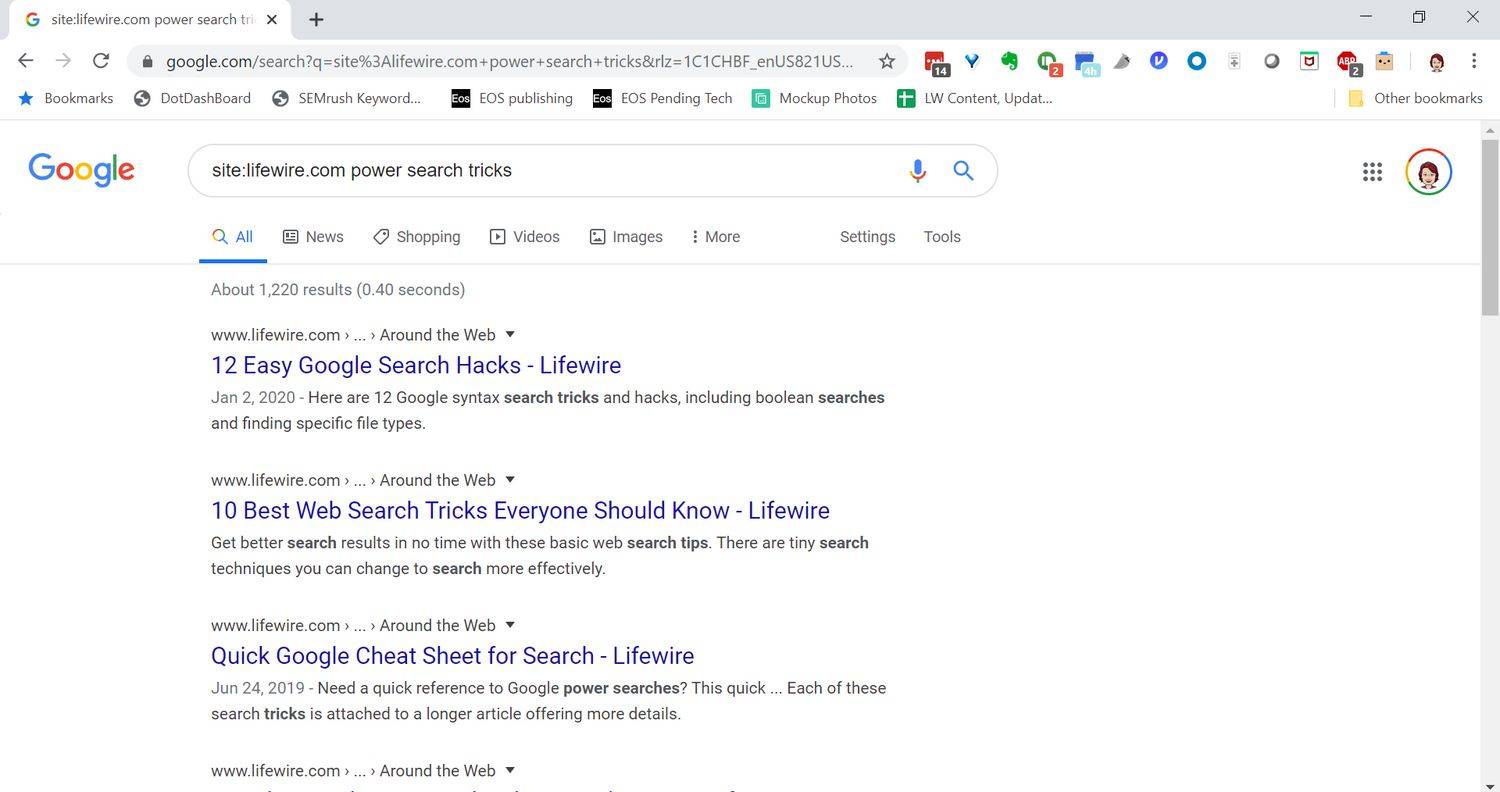
結果には、検索トリックに関する Lifewire Web サイトの記事が含まれます。
単一ドメインを検索する方法
通常、ドメイン全体を検索すると範囲が広すぎますが、たとえば政府情報を検索する場合は、名前のドメインのみを入力して .gov サイト内だけを検索できます。例えば:
サイト:.gov がオハイオ州の財産を押収
このサイト検索は、.gov ドメイン内のすべての Web サイトに限定されます。
特定の政府機関がわかっている場合は、それを追加して結果をさらにフィルタリングすることをお勧めします。たとえば、税務情報の結果を IRS Web サイトのみから取得する場合は、次を使用します。
サイト:IRS.gov 推定税金
メニューウィンドウ10を起動できません
話はこれで終わりではありません。 Googleのサイト : 構文は、ブール検索などの他の検索構文トリックと組み合わせることができます。
ウェブサイト上のぼやけたテキストを表示する方法